Bienvenue à Pleo ! Si vous lisez cet article, il est probable que vous ayez récemment reçu un courriel vous invitant à ouvrir le compte Pleo de votre entreprise. Cet article explique trois étapes clés pour commencer :
Acceptez l’invitation
Cliquez sur le bouton Rejoindre votre équipe dans l’e-mail d’invitation.
Ensuite, cliquez sur Continuer sur Internet pour configurer vos identifiants de connexion.
Une fois que vous avez choisi un code d’accès à 4 chiffres et une méthode d’authentification (sms ou application Authenticator), vous pourrez télécharger l’application mobile Pleo et vous connecter.
Activez votre carte Pleo
Si votre entreprise utilise les cartes physiques Pleo, un admin ou un superviseur vous transmettra votre carte. Une fois que vous avez votre carte physique, c’est à vous de l’activer avec votre compte Pleo.
Vous pouvez activer votre carte sur l’application mobile ou l’application Internet Pleo. Dans les deux cas, rendez-vous dans la section « Cartes » et suivez les instructions à l’écran.
Sur l’application Internet :

Sur l’application mobile :

Il est également possible d’activer une carte virtuelle. Cette dernière peut être utilisée pour des achats en ligne et des abonnements. Vous pouvez également l’ajouter à Google Pay ou Apple Pay si vous souhaitez l’utiliser en magasin. Votre carte physique peut également être ajoutée à ces options de paiement mobile dans le cas où vous préféreriez la laisser chez vous.
Une fois la carte physique activée, cliquez sur le bouton Afficher PIN pour afficher le code PIN de votre carte (à ne pas confondre avec le code d’accès que vous avez configuré pour la connexion à votre compte). Il n’est pas possible de modifier votre code PIN, mais vous pouvez toujours le retrouver dans l’application mobile ou Internet si vous l’oubliez.
Réalisez votre premier achat. Et n’oubliez pas de prendre une photo du reçu.
Dès que vous effectuez un achat en magasin avec la carte Pleo, vous recevez immédiatement une notification qui vous rappelle de prendre une photo du reçu papier et d’ajouter toute information supplémentaire (par ex., le projet lié à la dépense).
Si vous effectuez un achat en ligne avec la carte Pleo, vous pouvez ajouter un reçu numérique en joignant le fichier à partir de votre appareil photo ou en le chargeant depuis votre ordinateur.
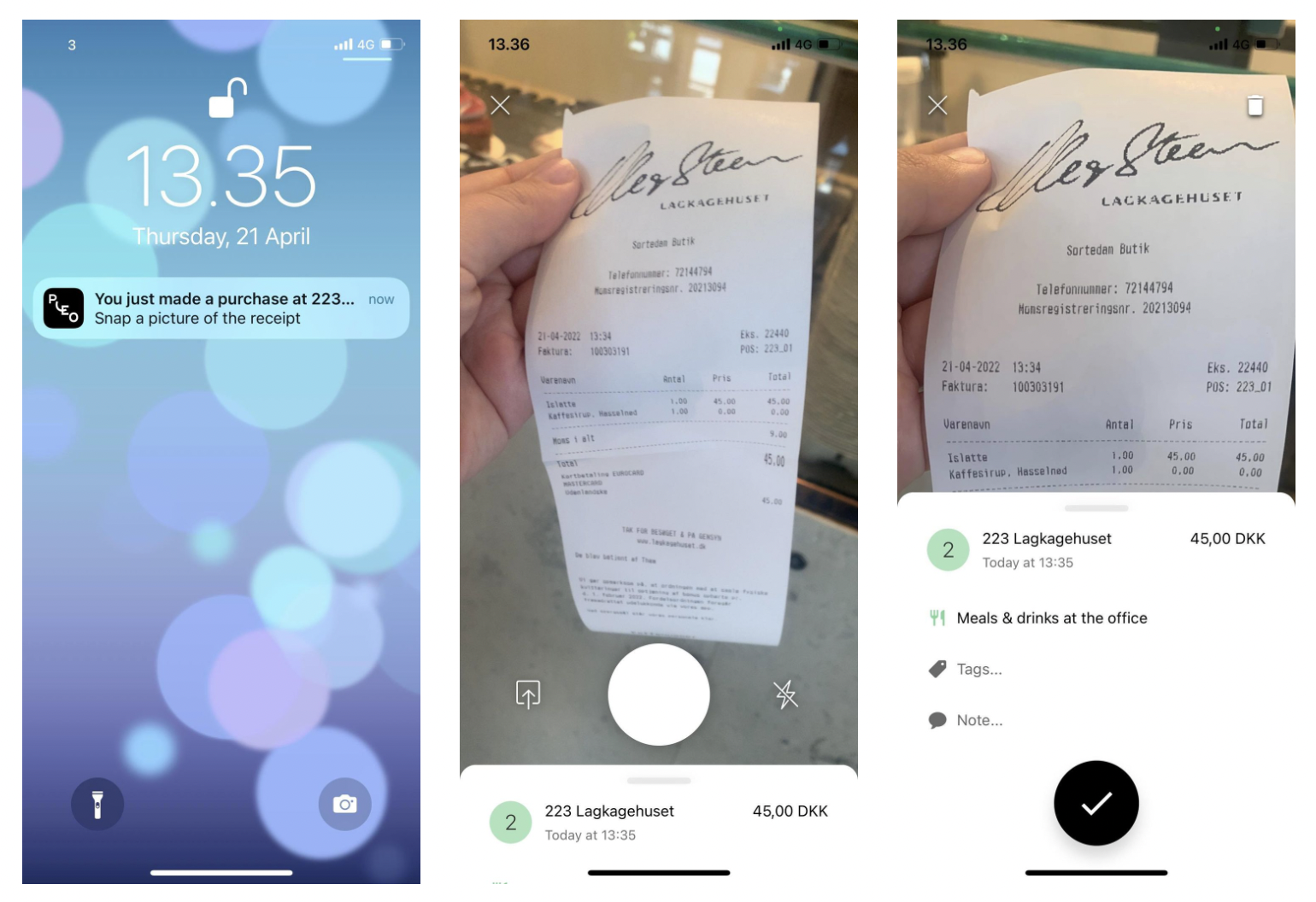
Bon à savoir :
Si vous utilisez Pleo pour des avances de frais, consultez ces instructions.
Si vous avez besoin d’aide de la part de notre équipe, voici comment nous contacter.
Cet article a-t-il été utile ?
C'est super !
Merci pour votre commentaire
Désolé ! Nous n'avons pas pu vous être utile
Merci pour votre commentaire
Commentaires envoyés
Nous apprécions vos efforts et nous allons corriger l'article